DCP-J925DW
Perguntas mais frequentes e Resolução de problemas |
Imprimir uma imagem num disco de impressão a partir do meu computador Windows.
A sua máquina Brother pode imprimir directamente para um suporte de impressão em disco, incluíndo CD-R/RW,DVD-R/RW, ou Blu-ray Disc™.
Existem quatro formas de impressão num disco:
- Para imprimir a partir de um computador Windows, clique aqui.
- Para imprimir através de cópia, consulte o capítulo:: "Imprimir uma imagem num disco de impressão a partir de uma etiqueta de disco ou foto existente."
- Para imprimir a partir de um cartão de memória ou drive de memória USB Flash, consulte o capítulo: "Imprimir uma imagem num disco com superfície de impressão a partir de um cartão de memória ou drive de memória USB Flash Print."
- Para imprimir a partir de um Macintosh, consulte o capítulo:: "Imprimir uma imagem num disco com superfície de impressão a partir do meu computador Macintosh."
Imprimir uma etiqueta a partir de um computador Windows
A Brother disponibiliza uma aplicação de fácil utilização para impressão em discos. A Aplicação NewSoft CD Labeler oferece modelos para criação de etiquetas de discos e capas. Poderá também utilizar esta aplicação para criar a sua própria etiqueta de disco personalizada.
Utilize apenas software de impressão em disco fornecido pela Brother para imprimir num CD-R/RW, DVD-R/RW, ou Blu-ray Disc. A impressão a partir de outras aplicações pode sujar o interior da sua máquina Brother.
Antes de imprimir a partir do seu computador Windows, deve instalar o software NewSoft CD Labeler e criar uma etiqueta de disco.
- Para instalar o software NewSoft CD Labeler, consulte ocapítulo: "Instalar o software NewSoft CD Labeler no Windows."
- Se já instalou o software NewSoft CD Labeler mas ainda não criou uma etiqueta de disco, consulte o capítulo: "Utilizar o softwareNewSoft CD Labeler num computador Windows."
- Se já instalou o software NewSoft CDLabeler e criou uma etiqueta de disco, vá para o PASSO1.
- Se a Guia de Disco da máquina está aberta, empurre-a para fechá-la.
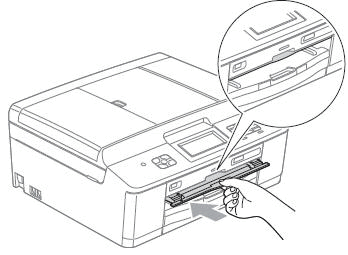
- Depois de criar uma etiqueta de disco no software NewSoft CDLabeler, clique Print
 .
.
- Selecione o nome da sua máquina no menu extensíve lda caixa de diálogo Print.
- Clique Properties..
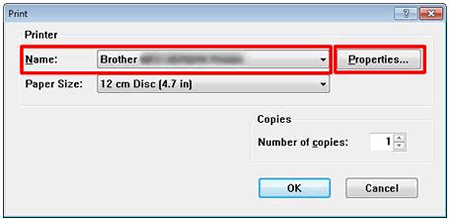
- Selecione as suas definições para as seguintes opções no quadro Basic.
- Tipo de Suporte: Selecione PrintableDisc ou Glossy Printable Disc
- Qualidade de Impressão: Selecione Normal ou Slow Drying (apenas para Discos com superfície de Impressão)
- Tamanho de Papel: Selecione 12 cmDisc (4.7 in)
- Cópias: Selecione o número de cópias que pretende efetuar
- Altere as definições conforme desejado.
- Clique OK.
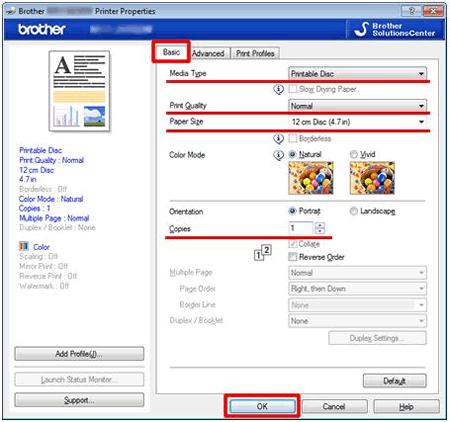
- Uma caixa de diálogo solicita que utilize o software deetiquetagem de CD fornecido pela Brother para imprimir em discos de impressão.
- Clique OK.
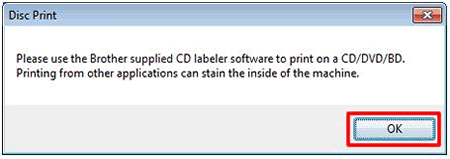
- Irá aparecer um ecrã mostrando o modelo da sua máquina, o tamanho de papel selecionado e o número de cópias que pretende fazer.
- Selecione o número de cópias da etiqueta que pretende imprimir.
- Clique OK.
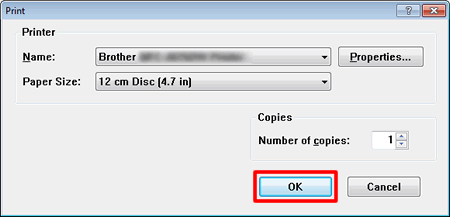
- Uma caixa de diálogo solicita que se certifique que existe pelo menos 10cm de espaço livre na parte de trás da máquina.
- Clique OK.
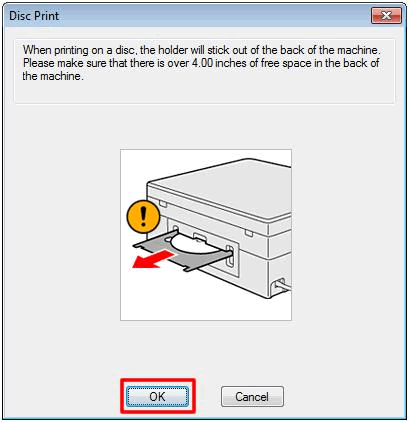
- A máquina irá pedir-lhe que se certifique que existe pelo menos 10cm de espaço livre na parte de trás da máquina.
- Certifique-se de queexiste mais de 4in.(10cm) de espaço livre na parte de trás da máquina.
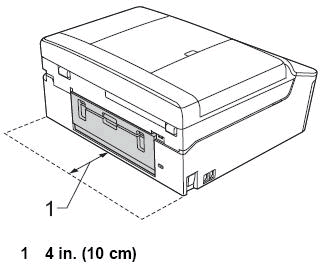
- Pressione OK.
- Abra a tampa do digitalizador e retire oTabuleiro de Disco.

- Feche a tampa de documentos.
- Pressione OK.
- Empurre e puxe a Guia de Disco para baixo para abri-la.
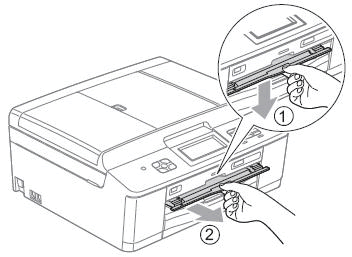
- A máquina vai solicitar que introduza um disco de impressão no Tabuleiro de Disco.
- Coloque um disco de impressão firmemente no Tabuleiro de Disco.
- Certifique-se que coloca a superfíciede impressão do disco virada para cima no Tabuleiro de Disco.
- Certifique-se que não existe sujidade no Tabuleiro de Disco.
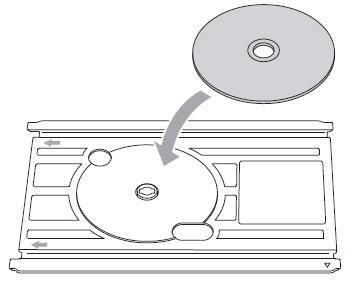
- Pressione OK.
- Insira o Tabuleiro de Disco na Guia de Disco.
- Certifique-se que alinha a marca triangular do Tabuleiro de Disco coma marca idêntica na Guia de Disco.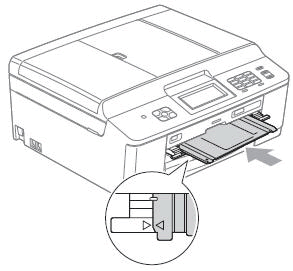
Não empurre oTabuleiro de Disco totalmente para o interior da Guia de Disco. Se empurrar o Tabuleiro de Disco para além do ponto onde as marcas triangulares estão alinhadas, este ficará preso no interior da máquina
- Pressione Iniciar Mono
- Se estiver a imprimir apenas um disco, a mensagem "finished" irá aparecer no LCD.
- Se estiver a imprimir mais do que um disco, siga os seguintes passos:
- Remova o Tabuleiro de Disco da Guia de Disco.
- Remova o disco impresso do Tabuleiro de Disco.
- Coloque um novo disco no Tabuleiro de Disco.
- Pressione OK.
- Pressione Iniciar Mono ou Iniciar Cor (Colour).
Amáquina começa a imprimir o próximo disco.
Repita os PASSOS de A a E para cada disco adicional que pretenda imprimir.
Quando terminar a impressão, vá para o PASSO22.
Se a imagem impressa sair da margem do disco, necessitará de ajustar a posição de impressão do disco.
- Remova o Tabuleiro de Disco da Guia de Disco.
- Remova o Tabuleiro de Disco da Guia de Disco.
- Remova o disco doTabuleiro de Disco.
- Feche a Guia de Disco.
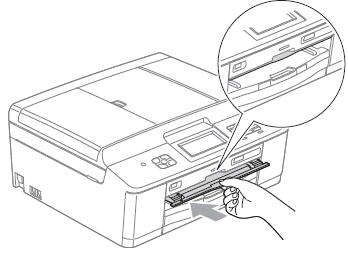
- Coloque o Tabuleiro de Disco novamente na tampa do digitalizador.
